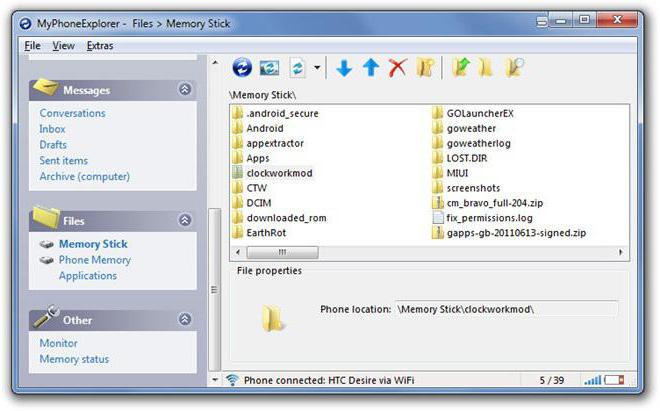정보 기술의 상당한 발전현대인의 삶을 바 꾸었습니다. 이전에는 특수 용지 매체로 오랫동안 사진을 찍었습니다. 이러한 이미지는 전자 형식으로 대체되었습니다. 다양한 컴퓨터 매체에 사진을 저장할 수 있으며 필요한 경우 특정 사진을 인쇄 할 수 있습니다. 매우 편리합니다. 대부분의 이미지는 이제 PC 또는 노트북에 저장됩니다. 다음으로 휴대 전화에서 컴퓨터로 사진을 전송하는 방법을 알려 드리겠습니다. 모든 사람이이 과정에 대해 무엇을 알아야합니까? 아이디어를 실현하는 데 어떤 기술이 도움이 될까요?

사진 도구
개발에 유의하는 것이 중요합니다.최신 기술을 사용하면 다양한 장치를 사용하여 사진을 찍을 수 있습니다. 그들로부터 언제든지 이미지를 컴퓨터로 전송할 수 있습니다. 절차는 일반적으로 모든 장치에서 동일합니다.
사진을 찍을 수 있습니다.
- 전화로;
- 태블릿 사용;
- 사진 또는 비디오 카메라를 통해;
- 웹캠을 통해.
이미 언급했듯이 이미지를 PC로 전송하는 프로세스는 모든 경우에 유사합니다. 초보 사용자라도 당면한 작업에 대처할 수 있습니다.
전송 방법
전화에서 컴퓨터로 사진을 전송하는 방법은 무엇입니까? 이벤트 개발에는 몇 가지 옵션이 있습니다. 사용자는 자신에게 맞는 문제 해결 방법을 선택할 수 있습니다.
오늘날 모바일 장치에서 이미지를 전송할 수 있습니다.
- 유선 연결 사용 (실제로 가장 자주 사용됨);
- 무선으로.
첫 번째 경우에는 사진이있는 장치를 플래시 카드로 사용하는 것이 좋습니다. 특별하거나 이해할 수없는 것은 없습니다! 다음은 각 방법에 대해 자세히 설명합니다.

필요한 것
전화에서 컴퓨터로 사진을 전송하는 방법은 무엇입니까? 사용자는 먼저 장치 동기화 유형을 선택해야합니다. 아이디어 구현에 필요한 인벤토리는 이에 따라 달라집니다.
유선 연결의 경우 다음을 수행해야합니다.
- 휴대 기기;
- USB 커넥터가있는 케이블 (일반적으로 장치에 포함됨).
무선 연결은 주로 스마트 폰이나 태블릿에서 사용됩니다. 다음 항목이 필요합니다.
- 무선 연결이 가능한 사진이있는 가제트;
- Bluetooth를 통해 장치를 동기화하기위한 PC 응용 프로그램
- 특수 블루투스 어댑터 (일반적으로 노트북에는 필요하지 않음).
또한 문제 해결을위한 각 옵션에 대해 자세히 알려 드리겠습니다.
유선 연결
내 컴퓨터에 사진을 어떻게 업로드합니까? 유선 연결을 사용하는 경우 모든 장치에서 아이디어를 실현할 수 있습니다. 이러한 상황에서 장치는 이동식 미디어로 사용됩니다.
모바일 또는 카메라에서 PC로 사진을 전송하려면 다음이 필요합니다.
- 컴퓨터와 가젯을 켭니다. 두 장치가 완전히로드 될 때까지 기다리십시오.
- USB 케이블의 한쪽 끝을 모바일 장치에 연결하고 다른 쪽 끝을 PC에 연결합니다.
- 잠시만 요. 특히 이것이 첫 번째 연결이라면. 운영 체제는 연결된 장치를 인식합니다.
- "내 컴퓨터"로 이동합니다. '기타'또는 '이동식 미디어가있는 기기'섹션에 사진이 저장된 가젯의 이름과 함께 새 아이콘이 나타납니다.
- 해당 사진을 더블 클릭합니다.카메라에서 컴퓨터로 사진을 전송하는 방법은 무엇입니까? 또는 예를 들어 모바일에서? 이렇게하려면 캡처 한 이미지가 저장된 폴더를 찾아야합니다. 태블릿과 스마트 폰에서 가장 자주 필요한 섹션은 사진 / 카메라에 있습니다.
- 이미지가 저장된 폴더를 엽니 다. 커서로 필요한 문서를 선택하고 PC의 저장 위치로 드래그합니다. 이를 위해 미리 별도의 폴더를 생성하는 것이 좋습니다.
그게 다야. 이제 카메라에서 컴퓨터로 사진을 전송하는 방법이 명확 해졌습니다. 사용할 수있는 또 다른 트릭이 있습니다. 프로세스 속도를 높이고 모든 이미지를 PC로 한 번에 가져옵니다.
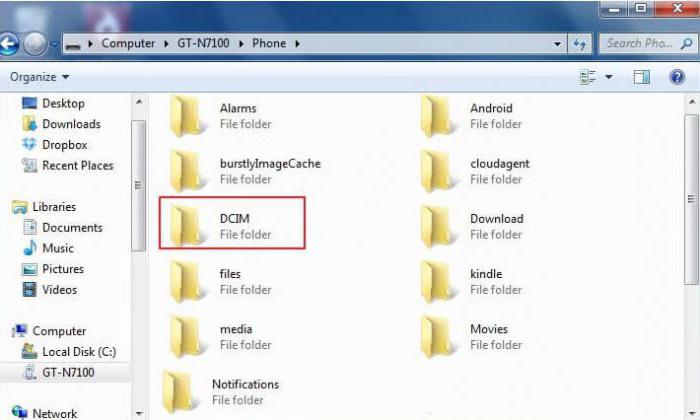
이렇게하려면 다음을 수행해야합니다.
- 유선을 사용하여 스마트 폰, 카메라, 카메라 또는 태블릿을 컴퓨터에 연결합니다.
- "내 컴퓨터"로 이동합니다.
- 연결된 장치를 마우스 오른쪽 버튼으로 클릭하십시오. "이미지 및 비디오 가져 오기"메뉴 항목을 선택합니다.
- 필요한 경우 화면의 특수 필드에서 전송 된 모든 문서에 할당 할 표시를 설정합니다.
파일은 Windows의 "Videos"및 "Pictures"루트 폴더에 저장됩니다. "라이브러리"에 있습니다.
전선 없음
블루투스를 통해 휴대폰에서 컴퓨터로 사진을 업로드하는 방법은 무엇입니까? 이 방법은 그다지 인기가 없지만 알고 있어야합니다. 프로세스는 다음 알고리즘으로 요약됩니다.
- 블루투스 수신기를 컴퓨터에 연결합니다. 랩톱에서는 해당 기능을 활성화하는 것으로 충분합니다.
- 연결된 장치에 대한 특수 드라이버 프로그램을 설치하십시오.
- 스마트 폰 또는 태블릿에서 Bluetooth를 켭니다.
- PC에서 "Bluetooth"프로그램을 열고 사용 가능한 장치 목록에서 원하는 가젯을 찾습니다.
- 기능 메뉴에서 "동기화"를 선택합니다. 때때로이 비문은 모양이 다를 수 있지만 그 의미는 변경되지 않습니다.
- PC에서 장치에 로그인합니다. 이렇게하려면 연결된 장치에서 "내 컴퓨터"를 두 번 클릭합니다. "Bluetooth"로 작업하기위한 일부 프로그램을 사용하면 가젯의 내용으로 즉시 이동할 수 있습니다.
- 저장해야하는 사진을 찾으십시오.
- 필요한 문서를 강조 표시하십시오. PC의 지정된 위치로 끌어다 놓습니다.

이제부터는 한 케이스 또는 다른 케이스에서 전화에서 컴퓨터로 사진을 전송하는 방법이 분명합니다. 모든 것이 소리보다 쉽습니다! 마찬가지로 Wi-Fi 기술을 사용할 수 있습니다.